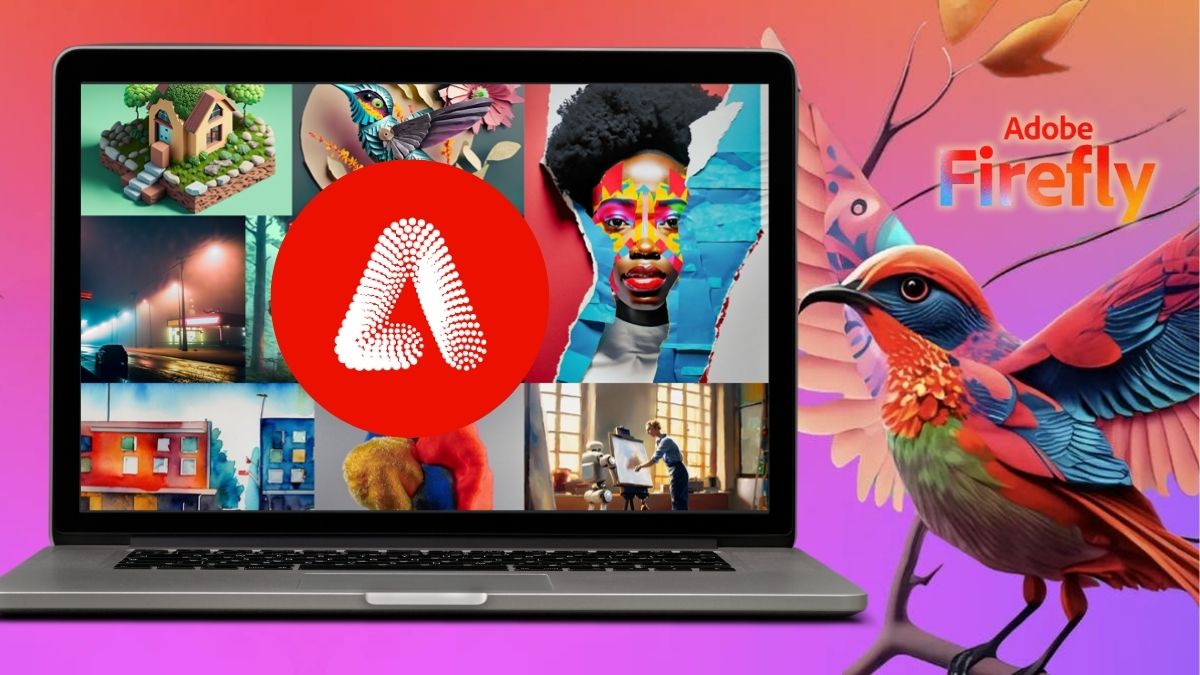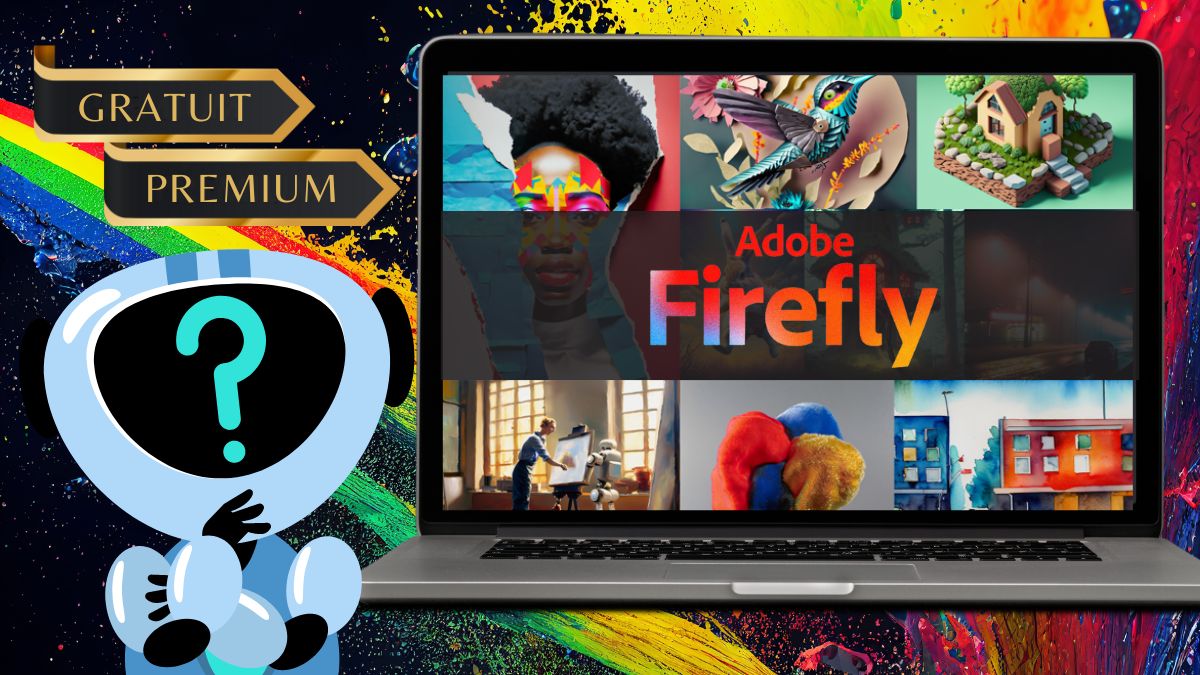Comment afficher la barre IA Photoshop ?
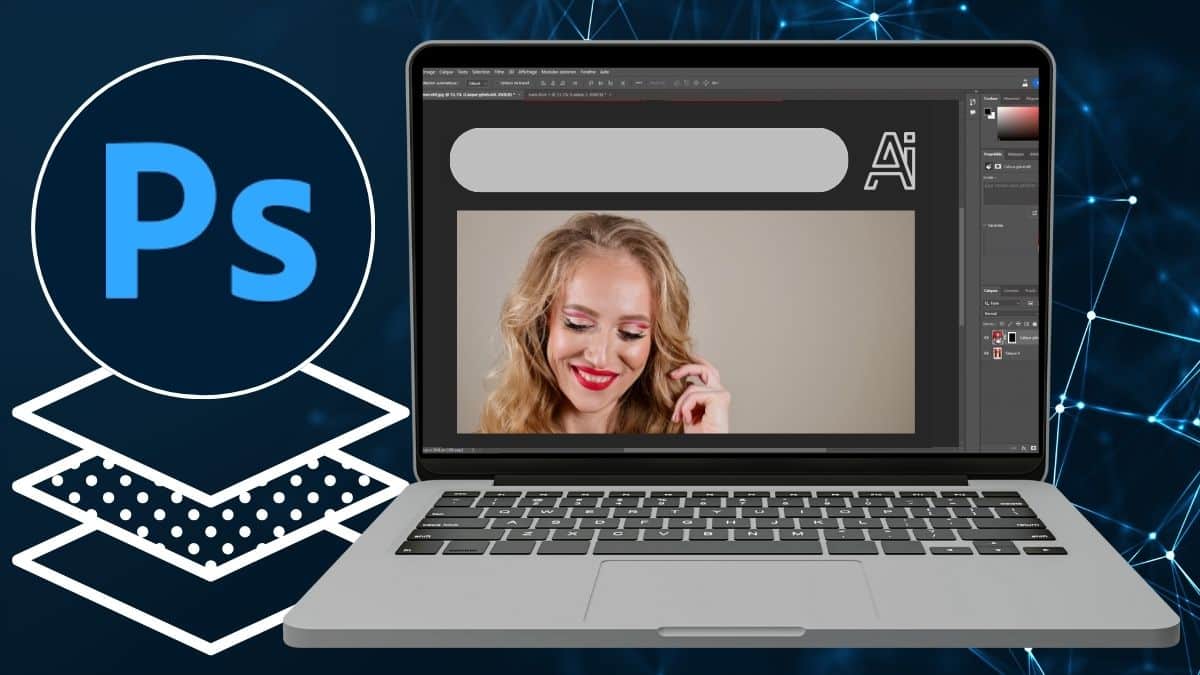
Publié par Thomas Leroy le dans Adobe
Temps de lecture estimé : 4 min
À retenir :
- La barre des tâches contextuelles se trouve dans « fenêtre » en haut de l’écran sur Photoshop.
- Vous pourrez désormais accélérer votre travail et accéder à l’outil IA via la barre des tâches contextuelle
- Il faut installer ou mettre à jour la version du logiciel pour exploiter ces nouvelles fonctionnalités
Influencé par le monde de l’intelligence artificielle, Adobe Photoshop intègre désormais la technologie de l’IA dans son logiciel et son Cloud. Devenu plus puissant et plus facile à manipuler, Photoshop entre dans l’ère de l’IA génératrice d’images. Cependant, cette nouvelle fonctionnalité dépend de certaines conditions de configuration. De plus, comment la repérer dans la barre d’outils du logiciel ? Prenez place, je vous explique comment afficher la barre AI sur Adobe Photoshop.
Où trouver la barre IA dans Photoshop ?
Cette option est généralement activée par défaut sur Photoshop. Si ce n’est pas le cas, cliquez sur « Fenêtre« , puis sélectionnez « Barre des tâches contextuelles » pour l’activer, et décochez votre sélection si vous souhaitez la désactiver.
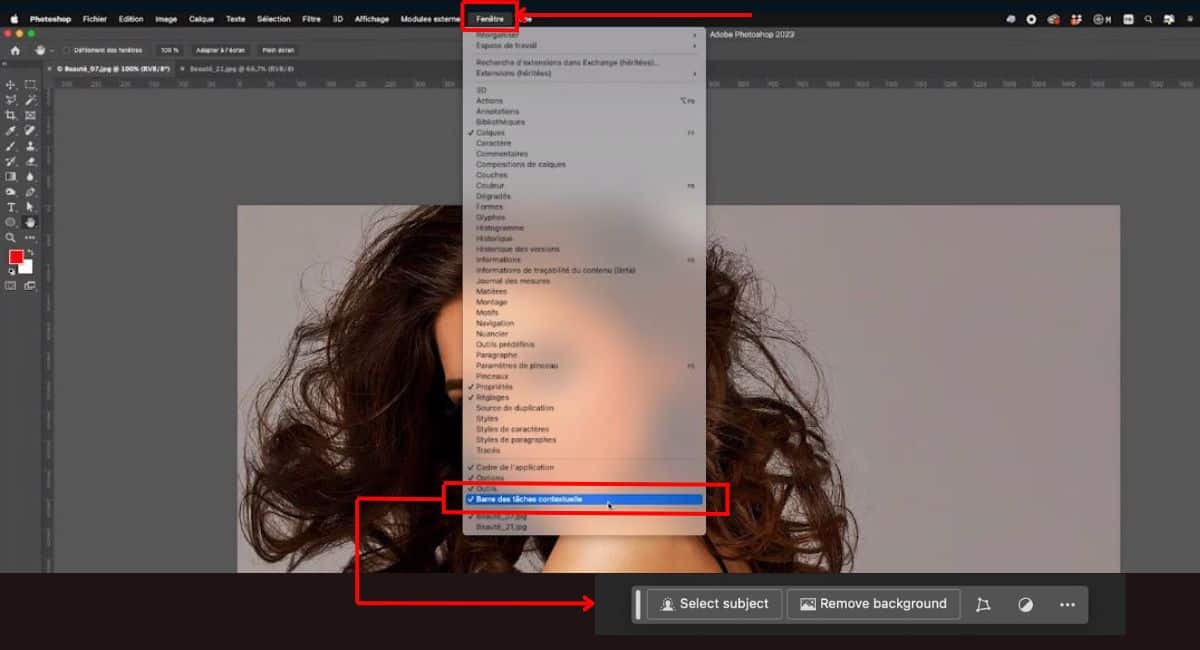
Suite à la mise à jour de Photoshop, divers outils d’IA sont liés à la barre des tâches contextuelles, notamment :
- Remplissage génératif
- Sélection améliorée du sujet
- Modification intelligente de l’image d’arrière-plan, etc.
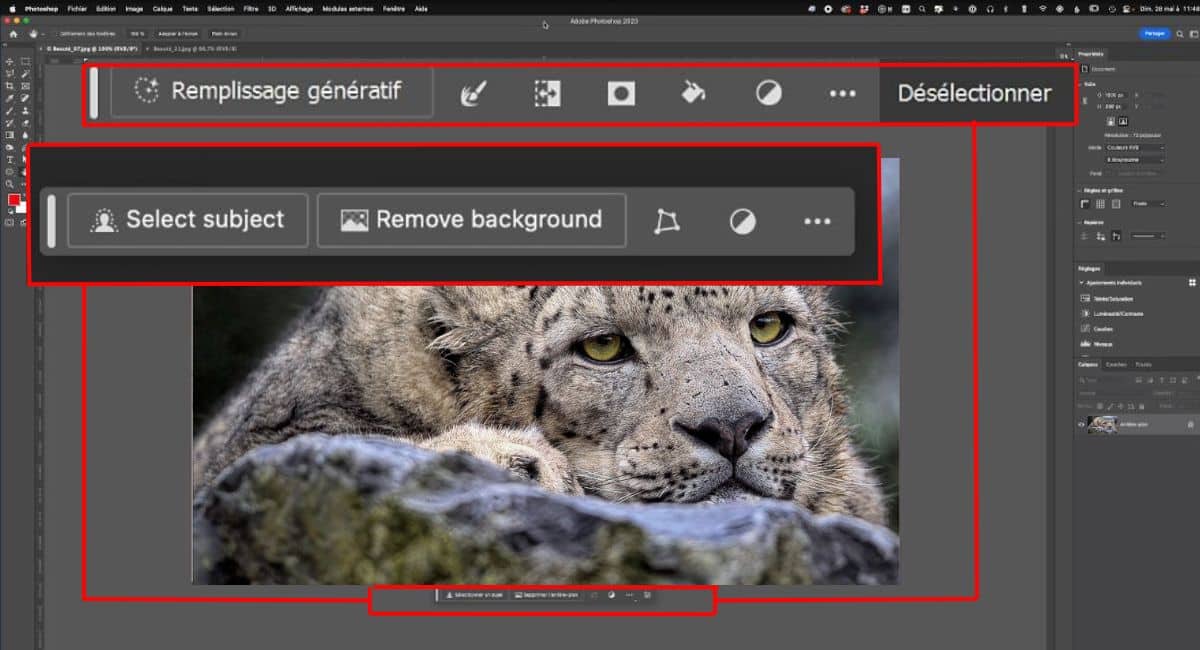
La barre des tâches contextuelles
En principe, la barre des tâches contextuelles se présente comme un menu flottant. Elle indique les étapes les plus pertinentes en fonction de votre flux de travail. Cette barre apparaît, par exemple, lorsque vous sélectionnez un objet dans votre zone de travail. Elle vous proposera des options potentiellement utiles pour l’étape suivante, à savoir :
- Masquer
- Sélectionner
- Inverser
- Faire un contour progressif
- Créer un calque de réglage
- Remplir la sélection, etc.
Avoir la bonne version de Photoshop
L’arrivée de l’IA dans Photoshop n’est pas donnée à toutes les versions du logiciel. En effet, l’intelligence artificielle ne peut être implémentée qu’à partir d’une certaine version de l’outil. Il faut donc disposer des versions les plus récentes, au moins la version 25.0. Mais comment reconnaître votre version actuelle ? Soyez sans crainte, la manipulation est simple !
Comment vérifier la version de Photoshop ?
Vous souhaitez vérifier la version de Photoshop dont vous disposez ? Suivez les étapes ci-dessous pour effectuer cette vérification en fonction de votre poste de travail :
- Sous Windows, cliquez sur « Aide« , puis sur « À propos de Photoshop« .
- Sur Mac, sélectionnez Photoshop, puis cliquez sur « À propos de Photoshop« .
Et le tour est joué ! Votre version actuelle devrait s’afficher en suivant ces simples étapes.
Installer la version récente ou mettre à jour Photoshop
Si vous souhaitez installer la dernière version de Photoshop ou simplement mettre à jour votre logiciel, la méthode est simple :
- Depuis l’outil, cliquez sur “Aide”
- Sélectionnez ensuite “Mises à jour”
- Vérifiez si des mises à jour sont disponibles sur la page « Mise à jour de l’application Creative Cloud« .
- Si les mises à jour disponibles ne sont pas affichées, vérifiez la configuration minimale requise ou recherchez les mises à jour manuellement. Vous pouvez vous référer à la section « Les mises à jour disponibles ne s’affichent pas » pour trouver d’autres solutions.
Mais ce n’est pas tout, il y a quelques points à prendre en compte lors de la mise à jour :
- Assurez-vous que la mise à jour du logiciel soit automatique et ajustez les paramètres pour éviter de supprimer la dernière version.
- Entamez la réinstallation des modules externes et des extensions tiers qui n’ont pas été installés via Adobe Add-ons.
Je trouve l’utilisation de la nouvelle barre des tâches contextuelle très utile pour accélérer le processus d’édition d’images, car des options prédéfinies vous sont proposées directement par son intermédiaire. Toutefois, si vous avez encore du mal à vous y habituer, vous pouvez la déplacer, l’épingler ou même la supprimer à votre convenance. Par contre, assurez-vous que votre logiciel est à jour pour bénéficier de la fonctionnalité assistée par l’IA.
Normalement, lorsque votre logiciel Photoshop est à jour, la barre d’outils IA va s’afficher par défaut. Si ce n’est pas le cas, vous pouvez vous référer à ces quelques conseils !